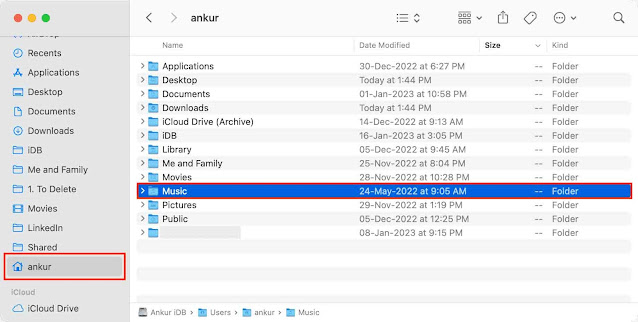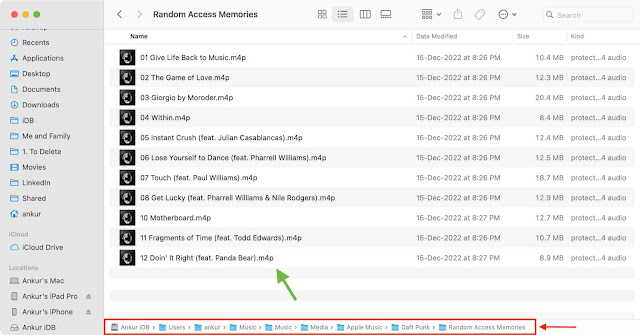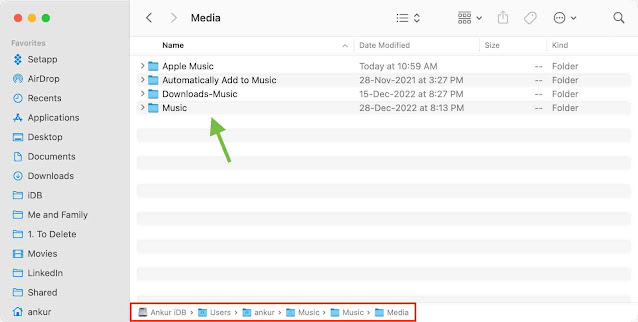سيوضح لك هذا البرنامج التعليمي كيفية تحديد مكان حفظ الأغاني ومقاطع الفيديو وملفات Apple Music من تطبيق الموسيقى على جهاز Mac.
ابحث عن مجلد يحتوي على الموسيقى المحفوظة والمحملة على Mac:
1) حالة الملفات المختلفة في تطبيق الموسيقى
1.1) المشتراة
1.2) موسيقى أبل
1.3) متطابقة
1.4) تمت إزالته
1.5) الانتظار
1.6) غير مؤهل
1.7) مكرر
2) اطلع على موقع الأغاني المشتراة والمحلية على جهاز Mac الخاص بك
3) راجع موقع مجلد أغاني Apple Music التي تم تنزيلها على جهاز Mac
4) راجع موقع مجلد وسائط الموسيقى على جهاز Mac
حالة الملفات المختلفة في تطبيق الموسيقى
افتح تطبيق الموسيقى على جهاز Mac الخاص بك ، وتحقق مما إذا كنت ترى خيار حالة السحابة في شريط القائمة العلوي؟ إذا لم يكن كذلك ، فانقر بزر الماوس الأيمن في هذا الشريط الرفيع واختر Cloud Status.
إذا لم يكن لديك اشتراك Apple Music ، فالرجاء الانتقال إلى العنوان التالي. ومع ذلك ، إذا كان لديك اشتراك في Apple Music ، فمن المفيد معرفة حالة كل أغنية في مكتبة الموسيقى الخاصة بك. في معظم الحالات ، سترى إحدى الحالات التالية لكل أغنية تحت عنوان حالة السحابة:
تم شراؤها
لقد اشتريت هذه الأغنية من iTunes Store ، أو أنها أغنية U2 قدمتها Apple مجانًا .
موسيقى أبل
هذه هي الأغاني التي أضفتها إلى مكتبتك باستخدام اشتراكك النشط في Apple Music. في اليوم الذي ينتهي فيه اشتراكك ولا تجدد ، ستختفي هذه الأغاني من مكتبة الموسيقى الخاصة بك.
متطابقة
هذه هي الأغاني التي كانت لديك على جهاز Mac الخاص بك. قد تكون تلك الملفات التي تم نسخها من الأقراص المضغوطة أو تنزيلها من الإنترنت أو استيرادها من مكان آخر.
الآن ، عندما يكون لديك اشتراك Apple Music (أو اشتراك iTunes Match - مضمن مجانًا في اشتراك Apple Music الخاص بك بالإضافة إلى بيعه بشكل منفصل إذا لم تشترك في Apple Music) ، فكل الأغاني المحلية المؤهلة (التي حصلت عليها من أي مكان ) إلى مكتبة موسيقى iCloud وإتاحتها على جميع أجهزة Apple الخاصة بك مثل iPhone و iPad وأجهزة Mac الأخرى وهاتف Android وما إلى ذلك.
ومع ذلك ، عندما تتوفر أغنية محلية من مكتبتك أيضًا في كتالوج Apple Music الذي يضم 100 مليون أغنية ، فلن يتم تحميل هذا الملف المحلي دون داعٍ إلى iCloud ؛ بدلاً من ذلك ، تأخذ Apple Music اسم الأغاني المحلية الخاصة بك ، وتطابقها مع نفس الأغنية المتوفرة بالفعل في Apple Music ، وتجعلها متاحة على جميع أجهزتك بجودة ممتازة.
سيبقى الإصدار الأصلي من هذه الأغاني على جهاز Mac حتى بعد إلغاء اشتراكك في Apple Music.
إزالة
هذه هي الأغاني المتطابقة التي أزلتها من مكتبة Apple Music الخاصة بك باستخدام جهاز iPhone أو iPad ، ولكن نظرًا لحفظها محليًا على Mac مع الملفات الفعلية ، فإنها تظهر في تطبيق موسيقى Mac. قد لا تجدها في تطبيق الموسيقى على جهاز iPhone أو iPad.
منتظر
هذه هي الأغاني المحلية التي لم يتم تحميلها بعد إلى مكتبة iCloud (أو المطابقة) ، وبالتالي فهي غير متاحة للبث على أجهزتك الأخرى.
غير مؤهل
لا يمكن مطابقة هذه الأغاني المحلية أو تحميلها على Apple Music. هذا لأنها مقاطع فيديو موسيقية أو أغانٍ بمعدل بت أقل من 96 كيلو بايت في الثانية أو ملف أكبر من 200 ميجابايت أو مدة تشغيل أطول من ساعتين.
ينسخ
نسخة ثانية من نفس الموسيقى المحلية أو المشتراة.
شاهد موقع الأغاني المشتراة والمحلية على جهاز Mac الخاص بك
باستخدام هذه الطريقة ، يمكنك رؤية موقع مجلد الأغاني المشتراة والمطابقة والمزالة والانتظار وغير المؤهلة والمكررة.
1) افتح تطبيق الموسيقى وابحث عن الأغنية المطلوبة.
2) انقر بزر الماوس الأيمن فوق اسمه وحدد إظهار في Finder . سيفتح مجلد على الفور ويعرض ملف هذه الأغنية هناك.
تلميح: للتنقل بسهولة إلى المواقع حيث يتم حفظ الأغاني الأخرى ، انقر فوق عرض من أعلى مجلد Finder وحدد إظهار شريط المسار . سيعرض هذا مسار هذا المجلد أسفل شاشة Finder . من هنا ، يمكنك بسهولة الرجوع إلى المجلدات الأخرى في التسلسل الهرمي.
انظر موقع مجلد أغاني Apple Music التي تم تنزيلها على Mac
1) افتح Finder وانقر فوق المجلد الرئيسي من الشريط الجانبي الأيسر.
نصيحة: إذا كنت لا ترى مجلد الصفحة الرئيسية ، فانقر فوق الباحث > الإعدادات أو التفضيلات من شريط القائمة العلوي. الآن ، انتقل إلى قسم الشريط الجانبي وحدد المربع بجوار أيقونة الصفحة الرئيسية الصغيرة.
2) من هنا ، ادخل إلى مجلد الموسيقى .
3) مرة أخرى ، انتقل إلى المجلد الفرعي للموسيقى ثم انتقل إلى الوسائط > Apple Music .
4) هنا ، سترى جميع تنزيلات Apple Music الخاصة بك مصنفة في مجلدات الفنان المناسبة متبوعة بمجلد اسم الألبوم . انقر فوق مجلد لمشاهدة ملفات أغنية Apple Music دون اتصال بالإنترنت.
ملاحظة: موسيقى Apple Music التي تم تنزيلها محمية بموجب إدارة الحقوق الرقمية ، ولا يمكنك تشغيلها في أي تطبيق Mac آخر باستثناء الموسيقى و QuickTime.
ذات صلة: 14 طريقة لحل مشكلة تثبيت البرامج على نظام Mac
انظر موقع مجلد وسائط الموسيقى على جهاز Mac
1) افتح تطبيق الموسيقى وانقر على الموسيقى > الإعدادات أو التفضيلات من شريط القائمة العلوي.
2) انقر فوق الملفات . هنا ، سترى موقع المجلد حيث يقوم تطبيق الموسيقى بحفظ الوسائط الخاصة بك.
3) الآن ، يمكنك الانتقال يدويًا إلى هذا الموقع لمشاهدة ملفات وسائط تطبيق الموسيقى.
تحقق من التالي:
- هل نسيت رمز المرور الخاص بجهاز iPhone أو iPad؟ إليك كيفية إعادة تعيينه (دون فقد أي بيانات)
- كيفية بث شاشة الماك على الايباد أي جعل الايباد كشاشة ثانية للماك
- كيفية استخدام جهاز iPhone أو iPad كهارد ديسك USB على كمبيوتر Mac أو Windows
- أفضل 12 برامج للعثور على الأغاني من الصوت والفيديو على الاندرويد والايفون
- 9 طرق لحل مشكلة بصمة ايفون التي لا تعمل How To Fix It Touch ID Not Working On iPhone